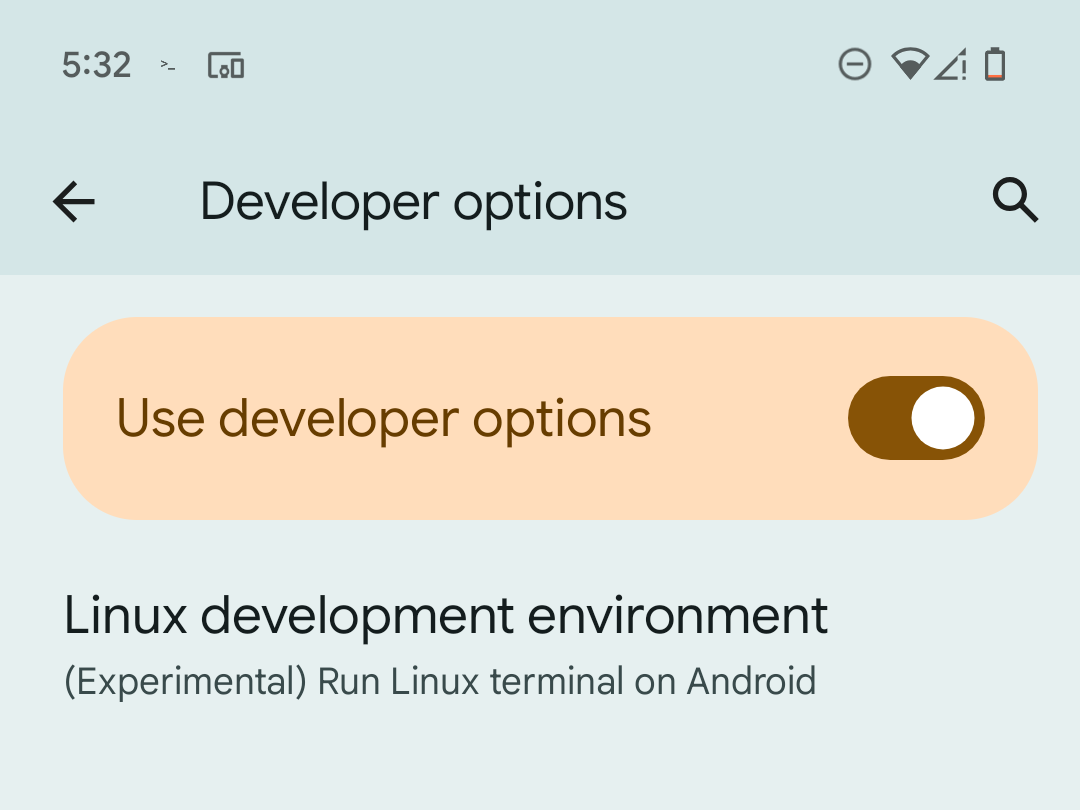Liens rapides
Les téléphones Android modernes masquent un menu appelé Options de développeur. La plupart des gens ne le touchent jamais. Mais si vous avez toujours voulu comprendre ce que fait votre téléphone sous le capot, c'est là que vous regardez.
Comment débloquer les options de développeur
Accédez à Paramètres> À propos du téléphone> Appuyez sur « Build Number » 7 fois. Vous verrez un message qui dit «vous êtes maintenant un développeur». Revenez aux «Paramètres» et vous trouverez un nouveau menu appelé «Options de développeur» (parfois sous Système). Maintenant, voici ce que tout cela fait.
Liste complète des options de développeur
Mémoire
Ouvre un tableau de bord montrant la quantité de RAM que votre téléphone utilise. Vous verrez des moyennes, des processus d'arrière-plan et quelles applications montent de la mémoire.
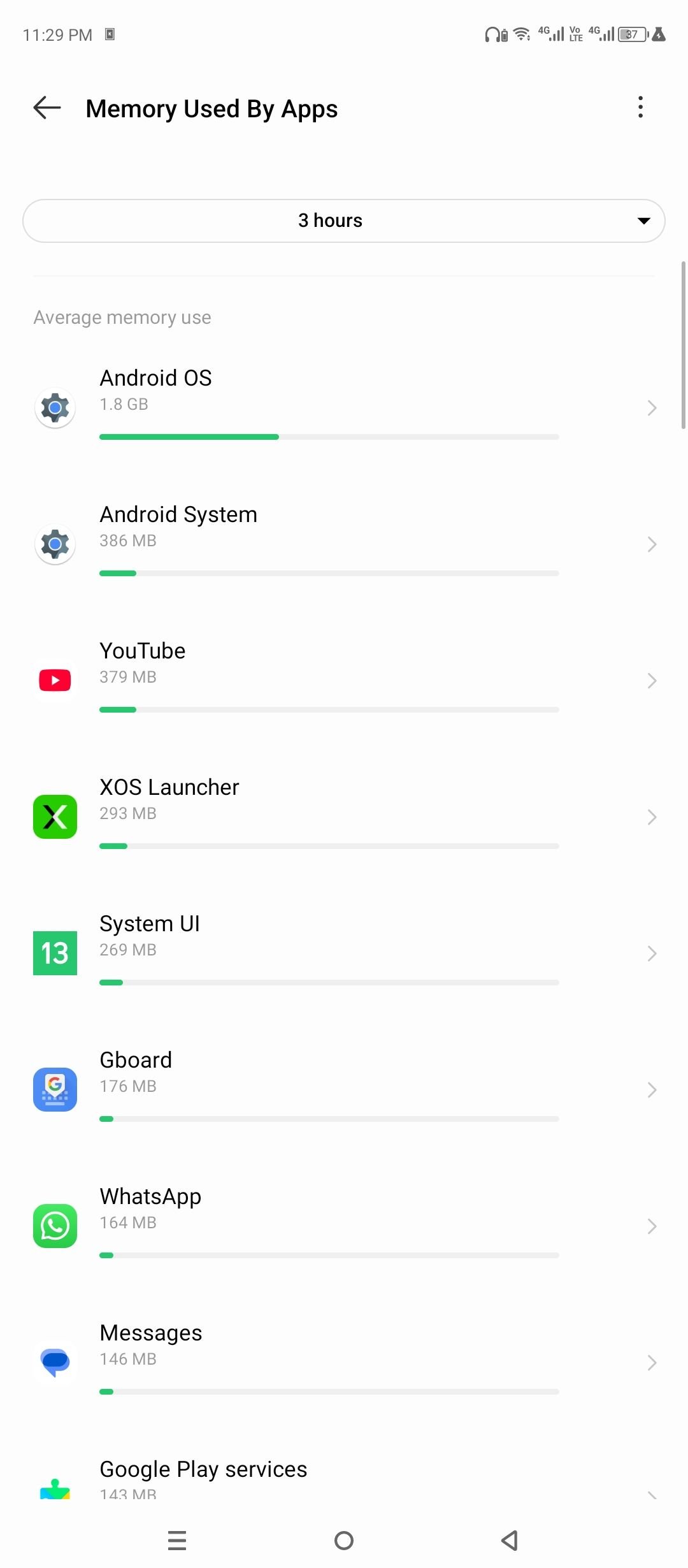
Mode de démonstration d'interface utilisateur système
Nettoyez la barre d'état des captures d'écran. Il masque des informations en temps réel (comme le pourcentage de batterie ou les notifications) et le remplace par des valeurs par défaut. Rend les captures d'écran bien soignées.
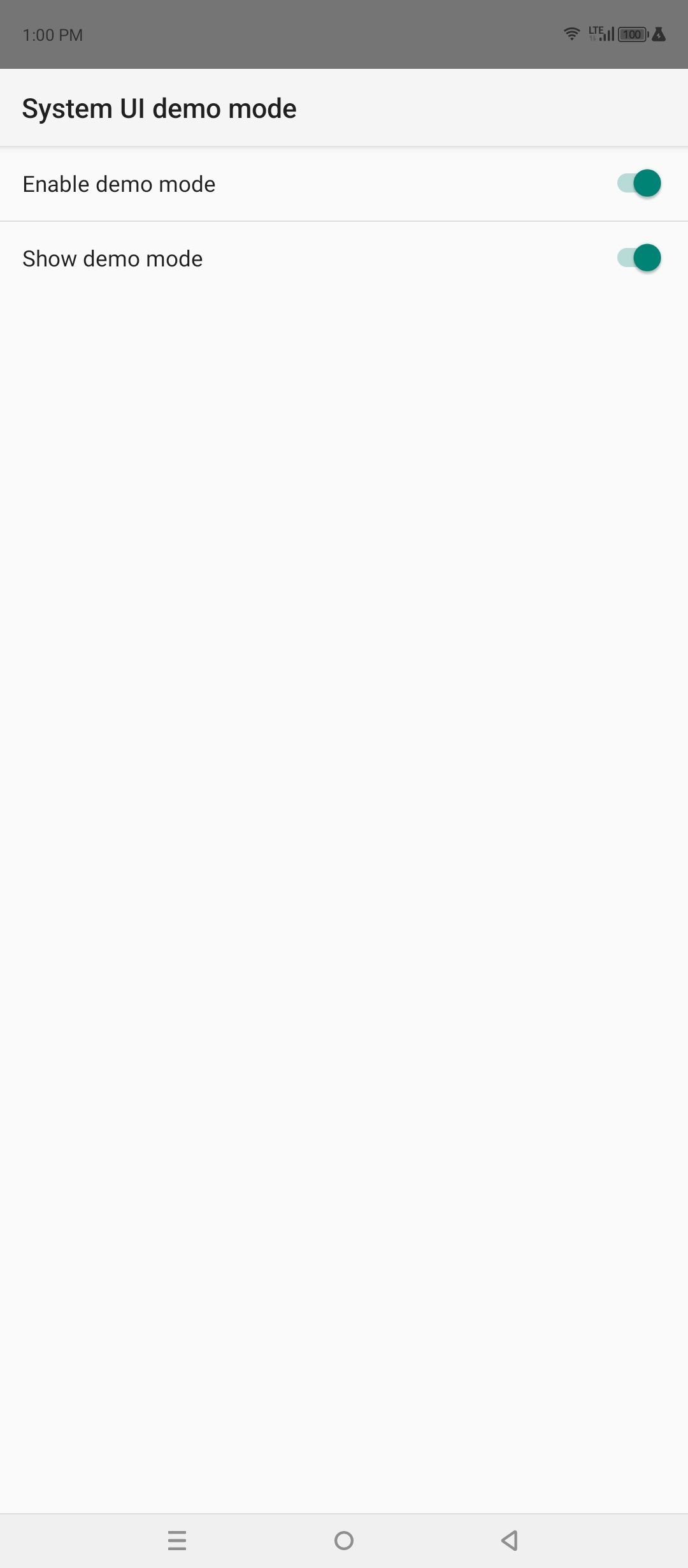
Carreaux de développeur de paramètres rapides
Vous permet d'ajouter des bascules cachées à vos paramètres rapides (comme «Show Layout Bounds» ou «Force RTL Layout»). Ces carreaux peuvent permettre le débogage visuel ou imiter d'autres environnements.
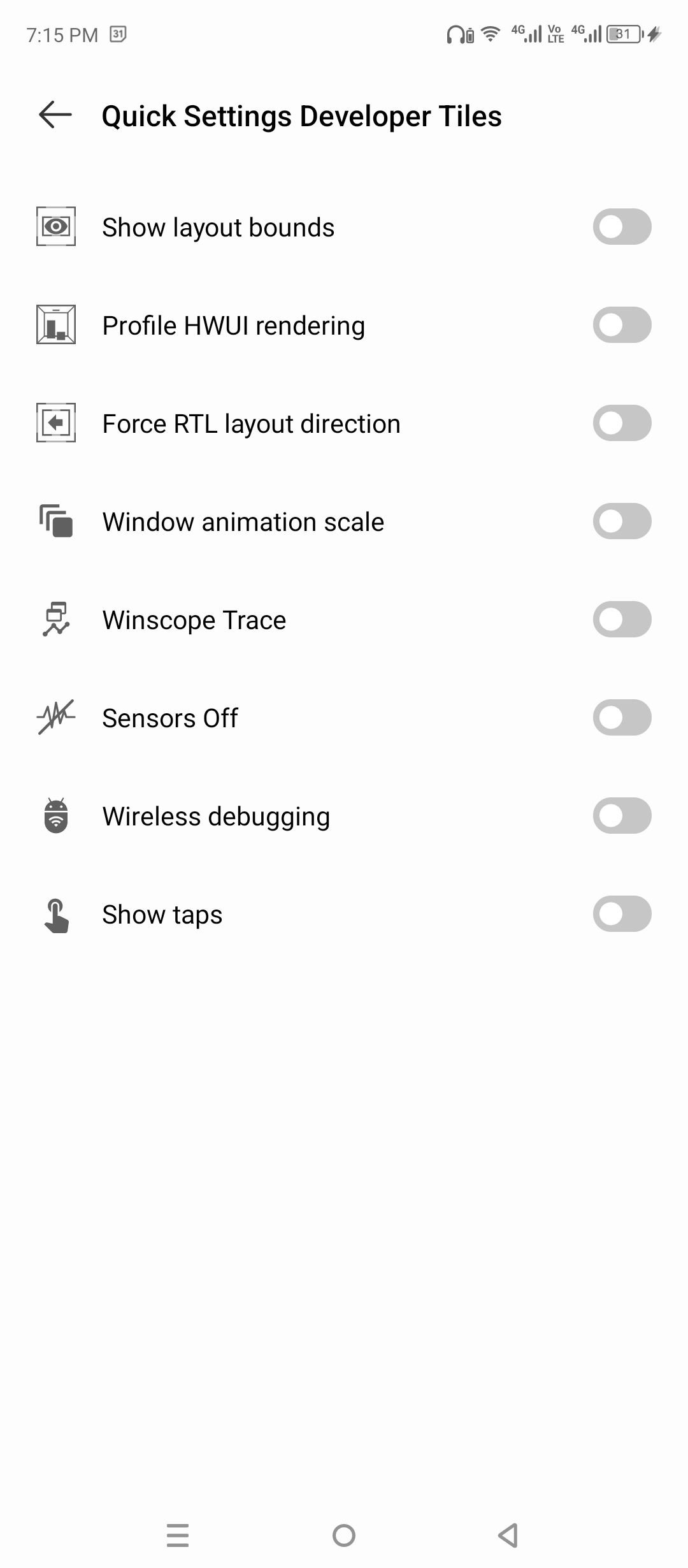
Fonctionnalités
Paramètres expérimentaux que Google teste. La plupart sont désactivés par défaut. À moins que vous ne sachiez ce que l'on fait, il est préférable de les laisser.
Débogage USB
Cela permet à un ordinateur de parler directement à votre téléphone à l'aide de BDA (Android Debug Bridge). Nécessaire pour l'enracinement, le clignotement des ROM ou l'exécution d'outils avancés. Inutile à moins que vous ne soyez branché sur un PC et sachez ce qu'est la BAD. Bien qu'il y ait des raisons pour lesquelles vous voudrez peut-être le garder.
Révoquer les autorisations de débogage USB
Si vous avez branché un ordinateur public ou partagé, utilisez-le pour révoquer l'accès. Il réinitialise les appareils que les appareils peuvent parler à votre téléphone à l'aide de la BAD.
Débogage sans fil
Identique que le débogage USB, mais sur le Wi-Fi. Permet à la BAD de se connecter sans câbles. Doit être sur le même réseau et confirmé par un code de couple.
Sélectionnez l'application de débogage
Dit Android quelle application traiter comme celle que vous testez. Utilisé avec des outils tels que les points d'arrêt ou le mode strict. Ne fera rien à moins que vous ayez configuré des outils de développement.
Attendre le débogueur
Retourne le lancement de votre application de débogage sélectionnée jusqu'à ce qu'un ordinateur se connecte. Pour le débogage complet de l'application uniquement. N'affecte rien d'autre.
Vérifiez les applications sur USB
Fait des applications Android Scan que vous installez via USB (comme les APK à partir d'un ordinateur) pour les logiciels malveillants ou les violations de stratégies. Ravi de laisser si vous avez lafériez des applications.
Certification de l'affichage sans fil
Affiche les informations de débogage lorsque vous utilisez des écrans sans fil comme Miracast ou Chromecast. Montre principalement des statistiques de performance et de résolution.
Activer la journalisation verbale Wi-Fi
Ajoute plus d'informations techniques dans l'écran des paramètres Wi-Fi: force du signal dans les décibels, fréquence des canaux, vitesse de liaison. N'affecte pas les performances.
Déverrouillage OEM
Permet à votre chargeur de démarrage d'être déverrouillé. Bootloader est ce qui s'exécute avant le début d'Android. Le déverrouiller est nécessaire pour rooter votre téléphone ou installer des ROM personnalisées. Activer cela ne déverrouille pas le chargeur de démarrage. Il le permet juste.
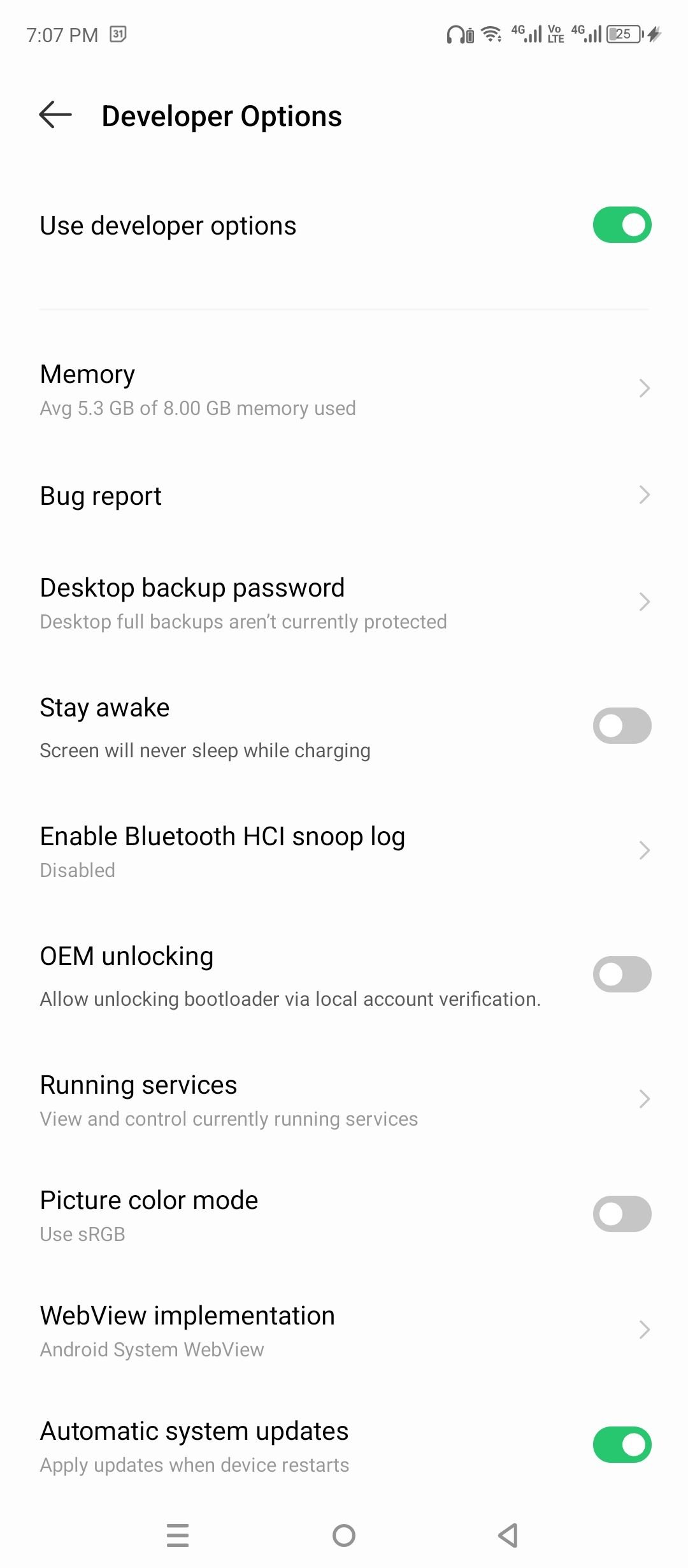
Services de course
Montre quelles applications et processus système fonctionnent en temps réel. Vous pouvez les arrêter manuellement. Ceci est plus proche de Windows Task Manager qu'autre chose sur Android.
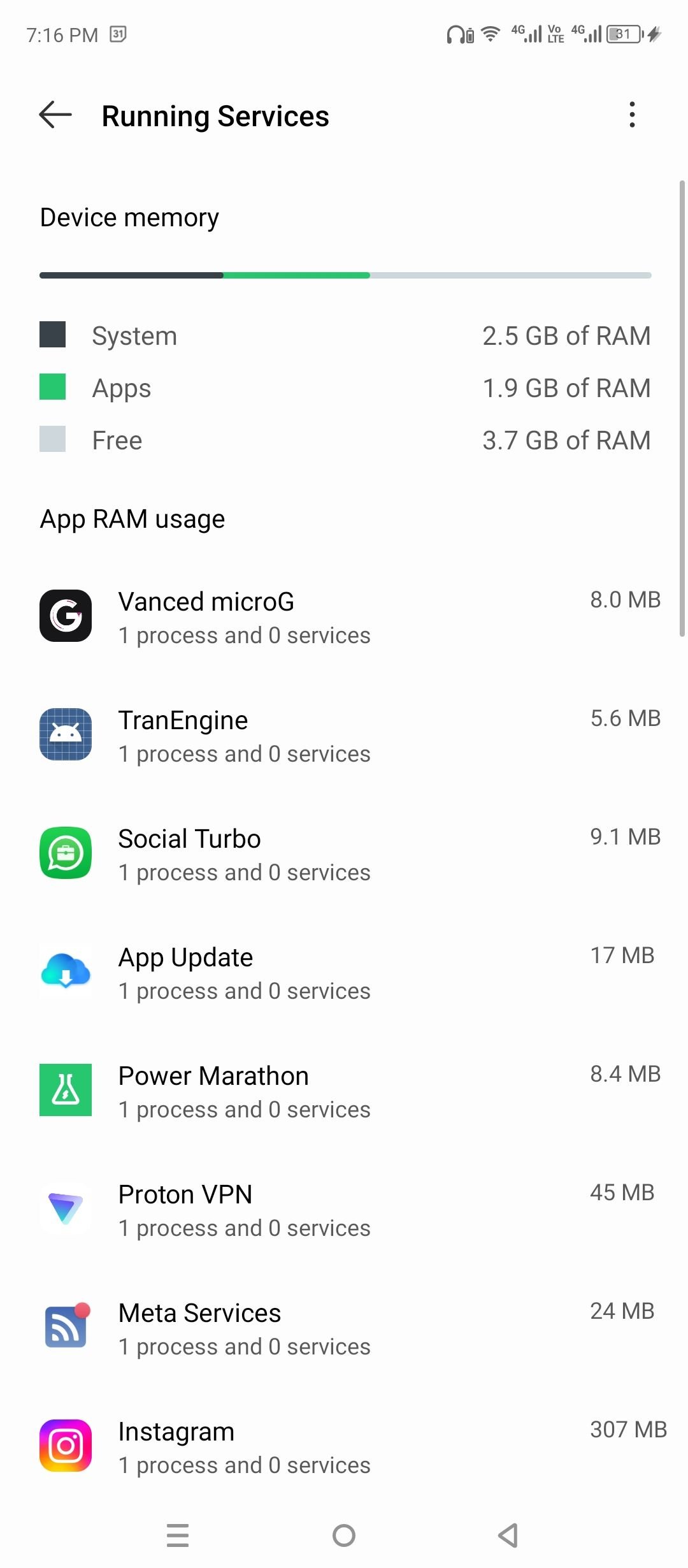
Implémentation sur le Web
Choisissez ce que le moteur Android utilise pour rendre les pages Web à l'intérieur des applications. Habituellement, c'est Chrome. Parfois Android System WebView. Le modifier affecte toutes les applications qui affichent du contenu Web.
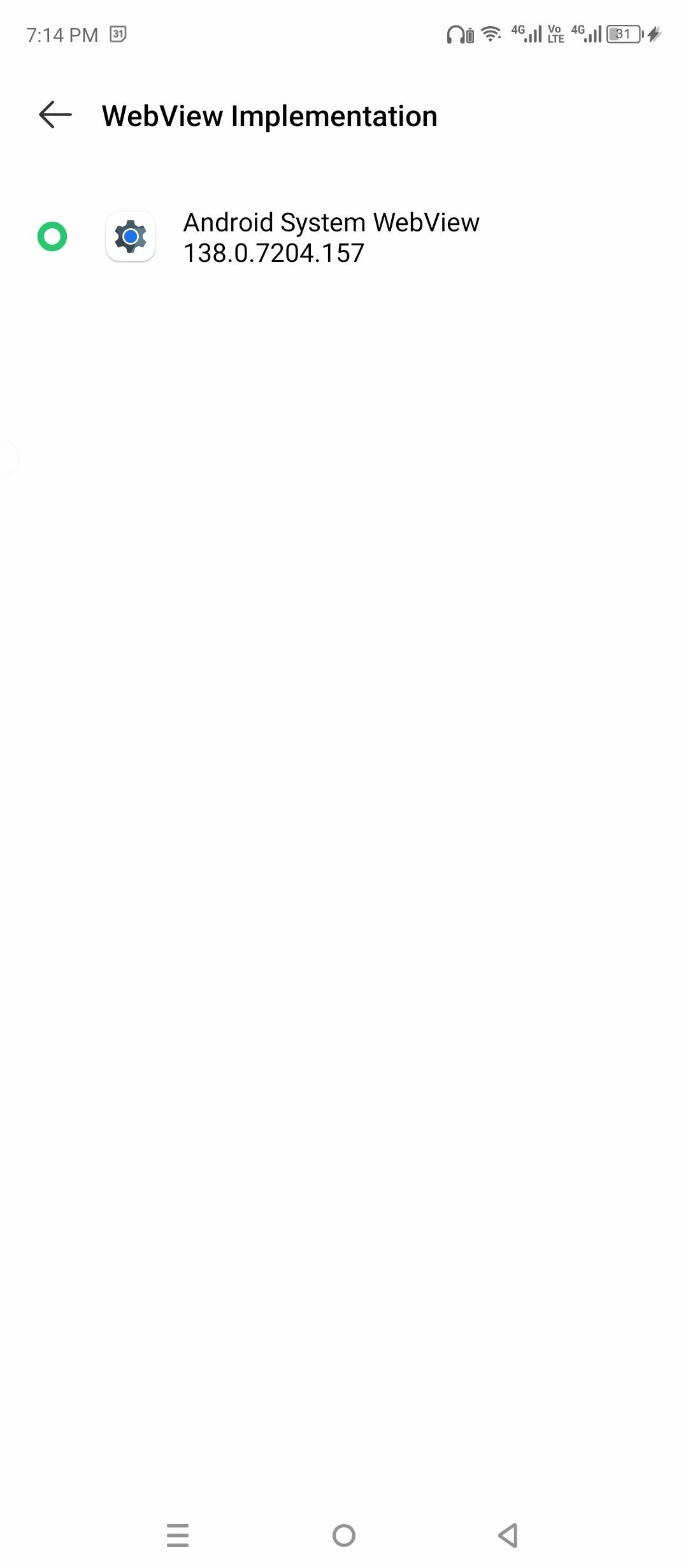
Applications de secours
Vous permet d'attribuer des applications à des groupes «de secours» – actif, un ensemble de travail, fréquent, rare – qui change à quelle fréquence Android les réveille en arrière-plan.
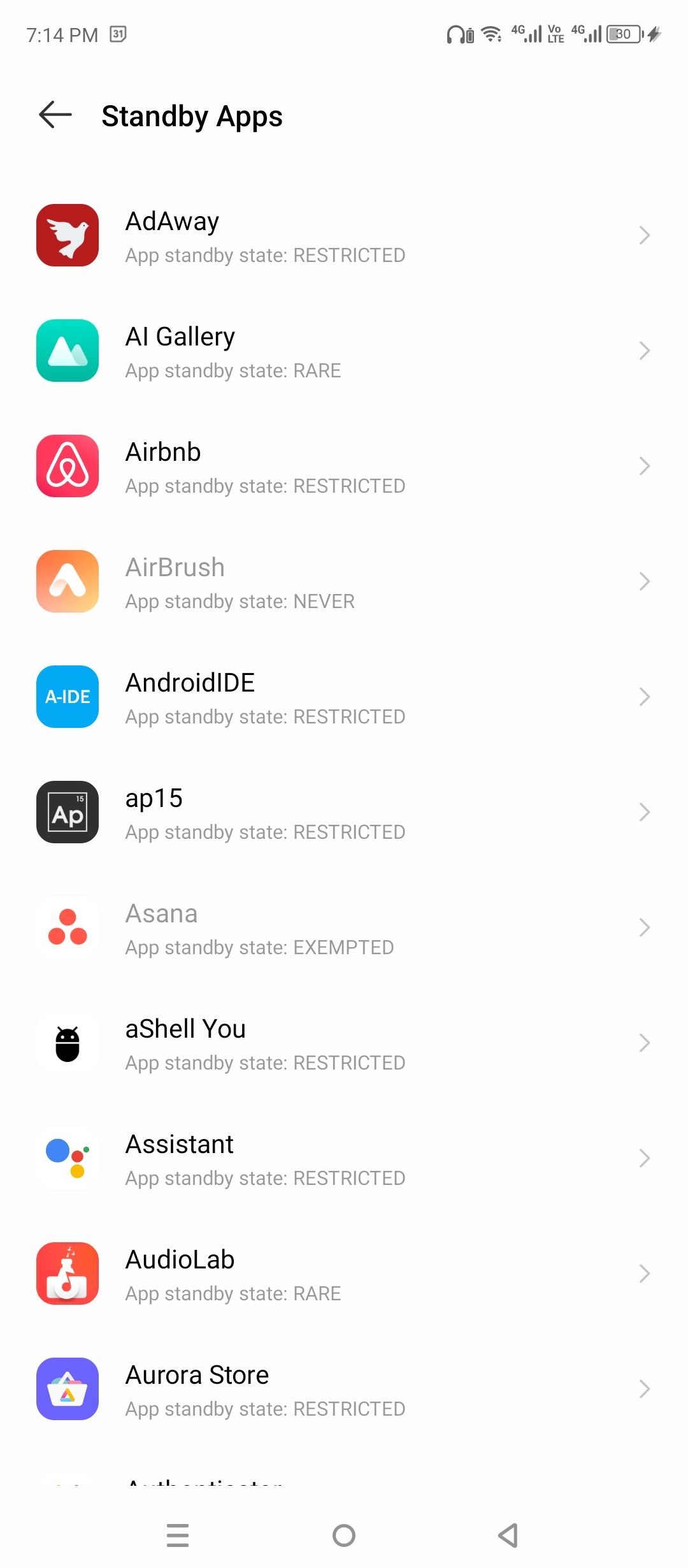
Vérification des antécédents
Montre quelles applications peuvent fonctionner en arrière-plan. Vous pouvez basculer l'accès ici. Utile pour arrêter les applications de lutte contre la batterie.
Montrer les robinets
Affiche un point partout où vous touchez l'écran. Utilisé dans les tutoriels ou lors de l'enregistrement des captures d'écran.
Emplacement du pointeur
Dessine des coordonnées d'entrée en réticule et en journal pour chaque robinet ou balayage. C'est écrasant et pas utile à moins que vous ne testiez des gestes.
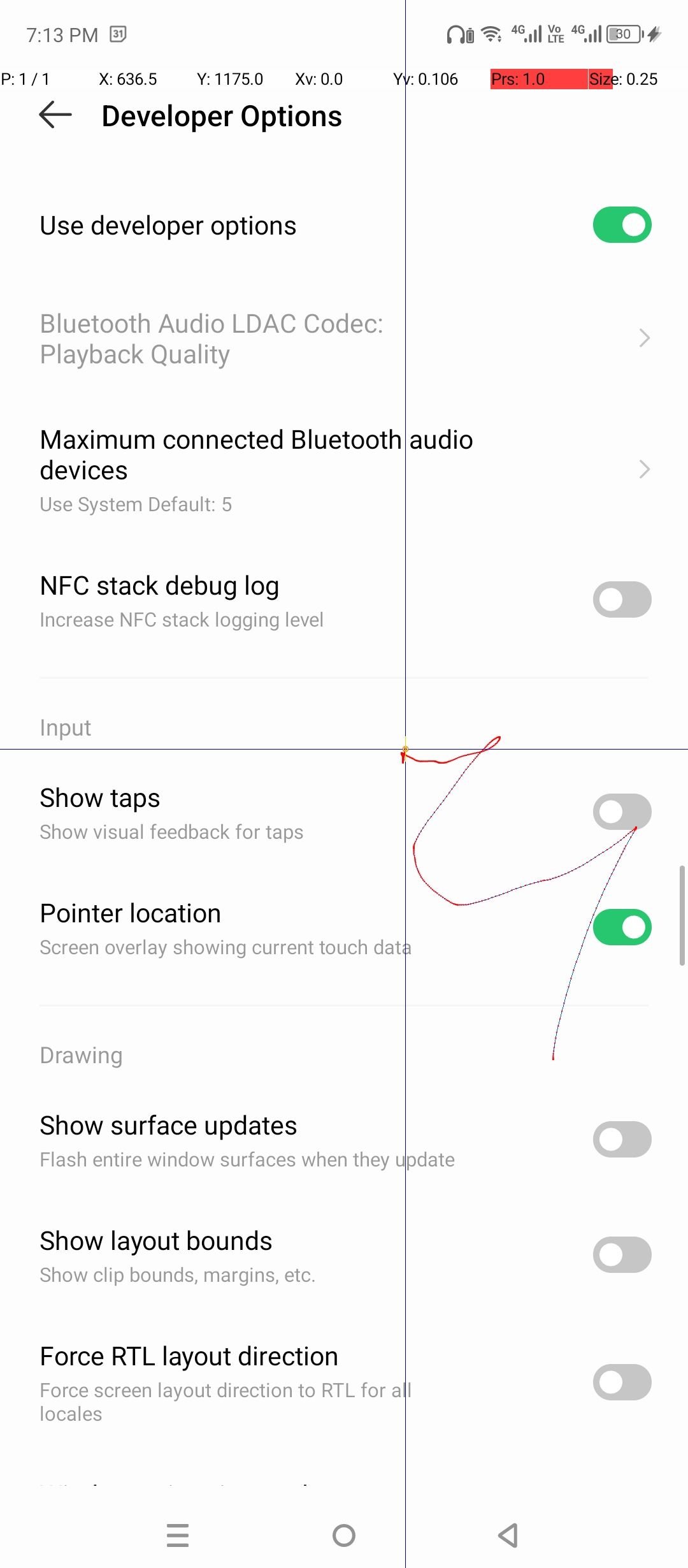
Afficher les limites de mise en page
Décrit chaque élément d'interface utilisateur à l'écran. Vous verrez des bordures pour les boutons, les zones de texte, les images. Il est utile de déboguer l'espacement ou l'alignement dans les applications.
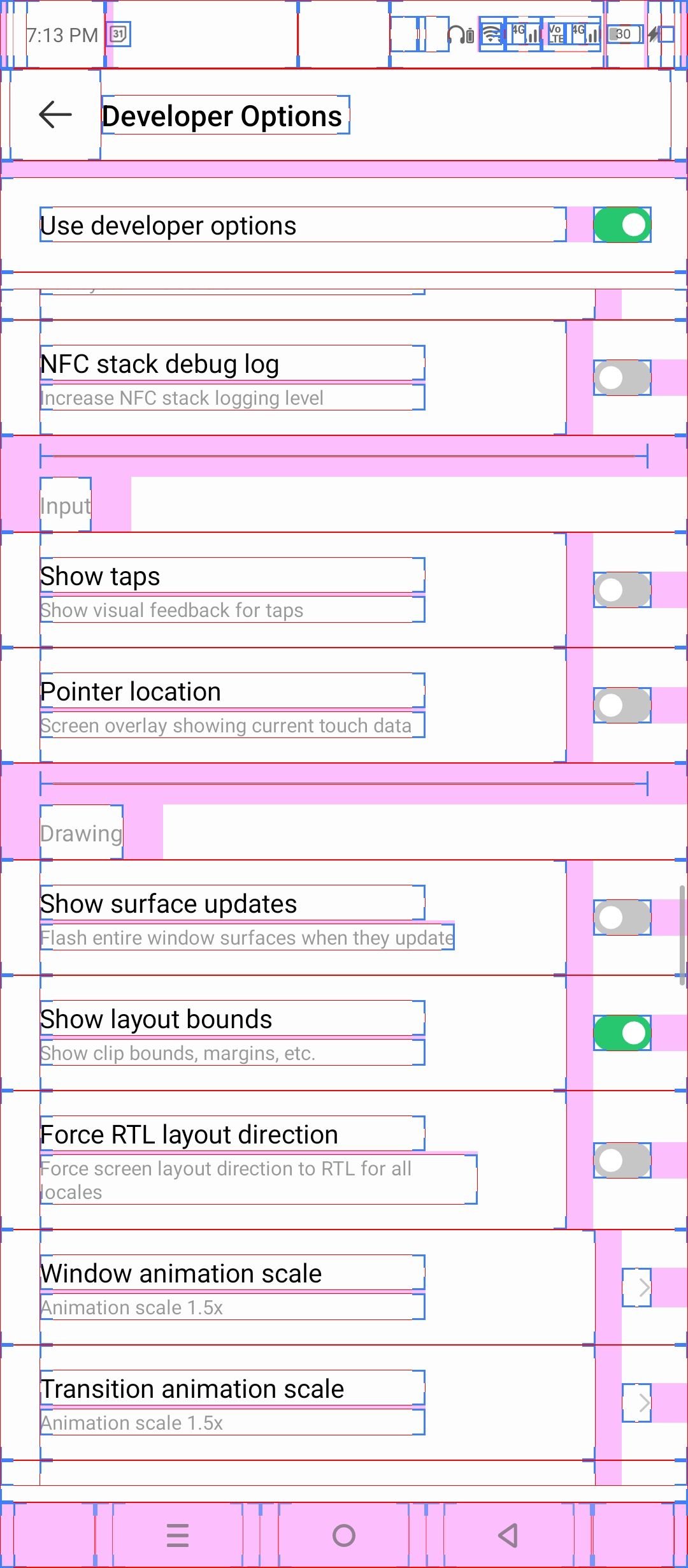
Force de mise en page RTL
RTL signifie droit à gauche. Cela retourne la disposition de toutes les applications pour simuler des langues comme l'arabe ou l'hébreu. Utilisé pour tester la compatibilité.
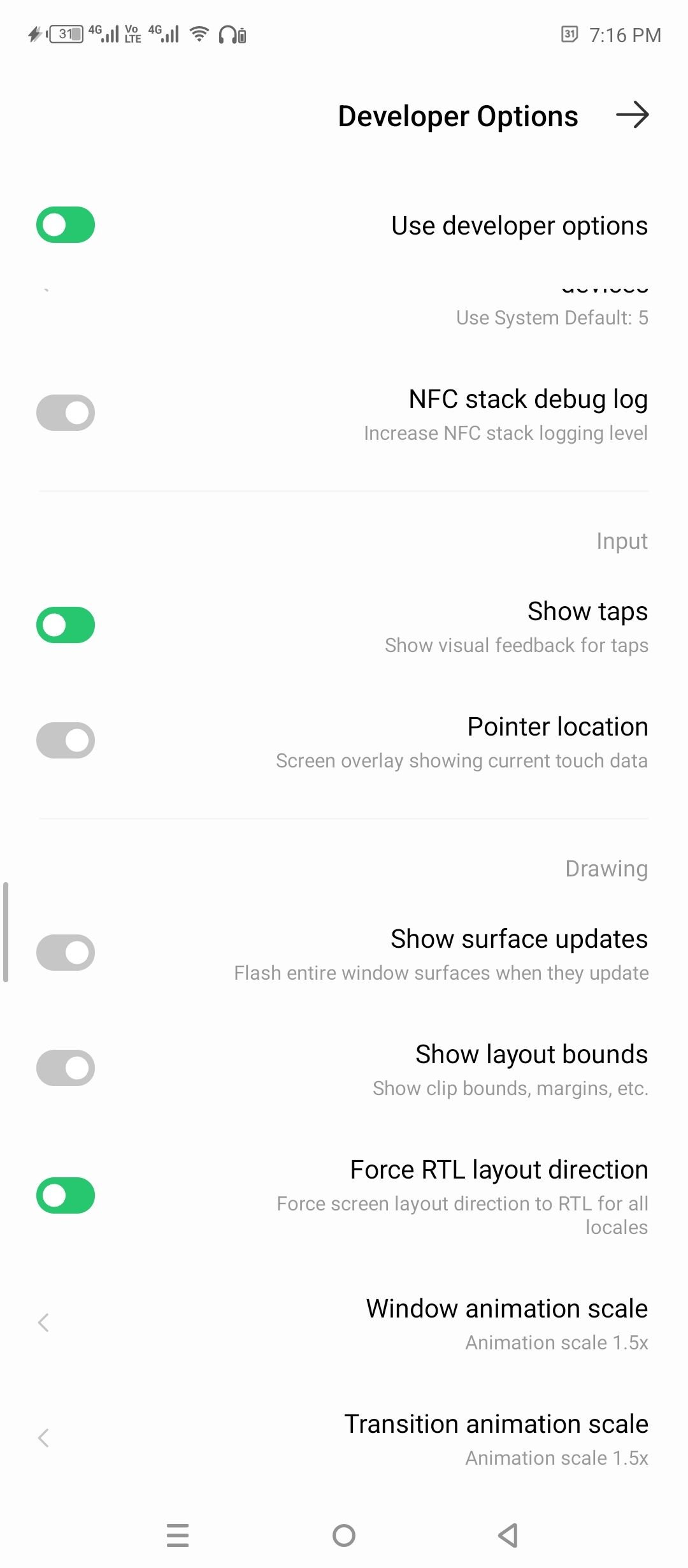
Échelle d'animation de fenêtre, échelle d'animation de transition, échelle de durée de l'animateur
Contrôle à quelle vitesse les animations jouent. Nombres inférieurs = sensation de téléphone plus rapide. Réglez les trois à 0,5x ou désactivez pour les performances plus snapp.
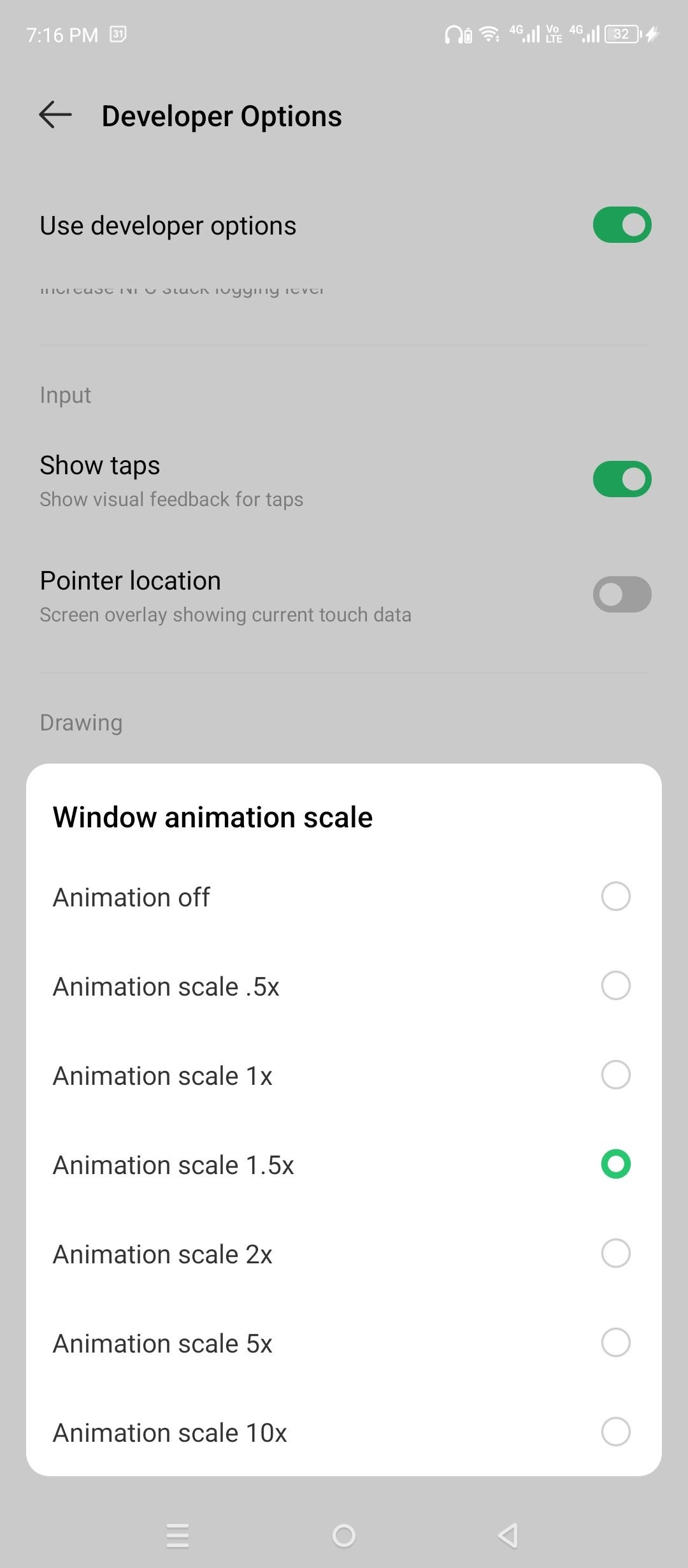
Simuler les affichages secondaires
Émule un moniteur externe. Permet aux développeurs de tester comment leur application se comporte sur d'autres tailles d'écran. N'affecte pas l'utilisation quotidienne.
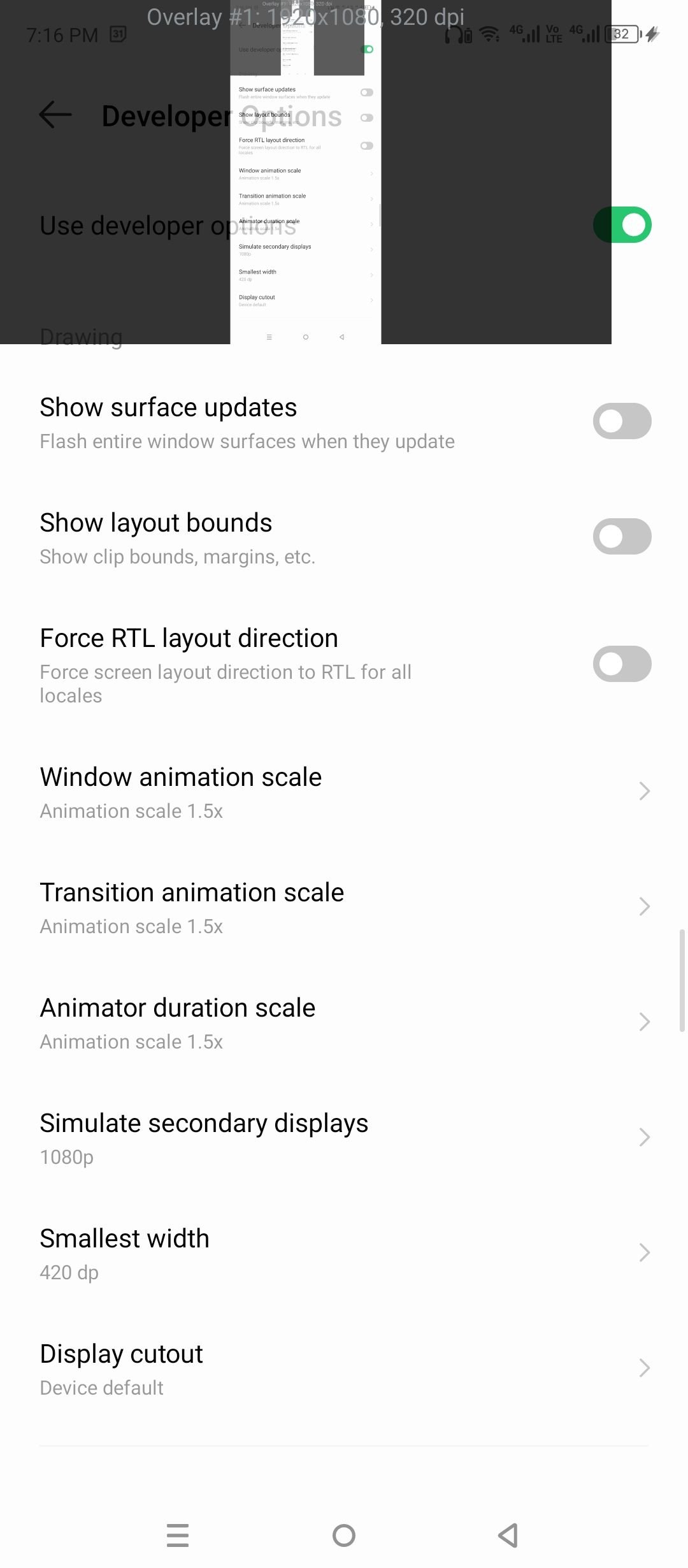
Largeur minimale
Cela simule différentes densités d'écran. Un nombre plus élevé rétrécit l'interface (comme s'entasser davantage à l'écran). Inférieur rend tout plus grand. Il s'agit d'un remplacement DPI par demande.
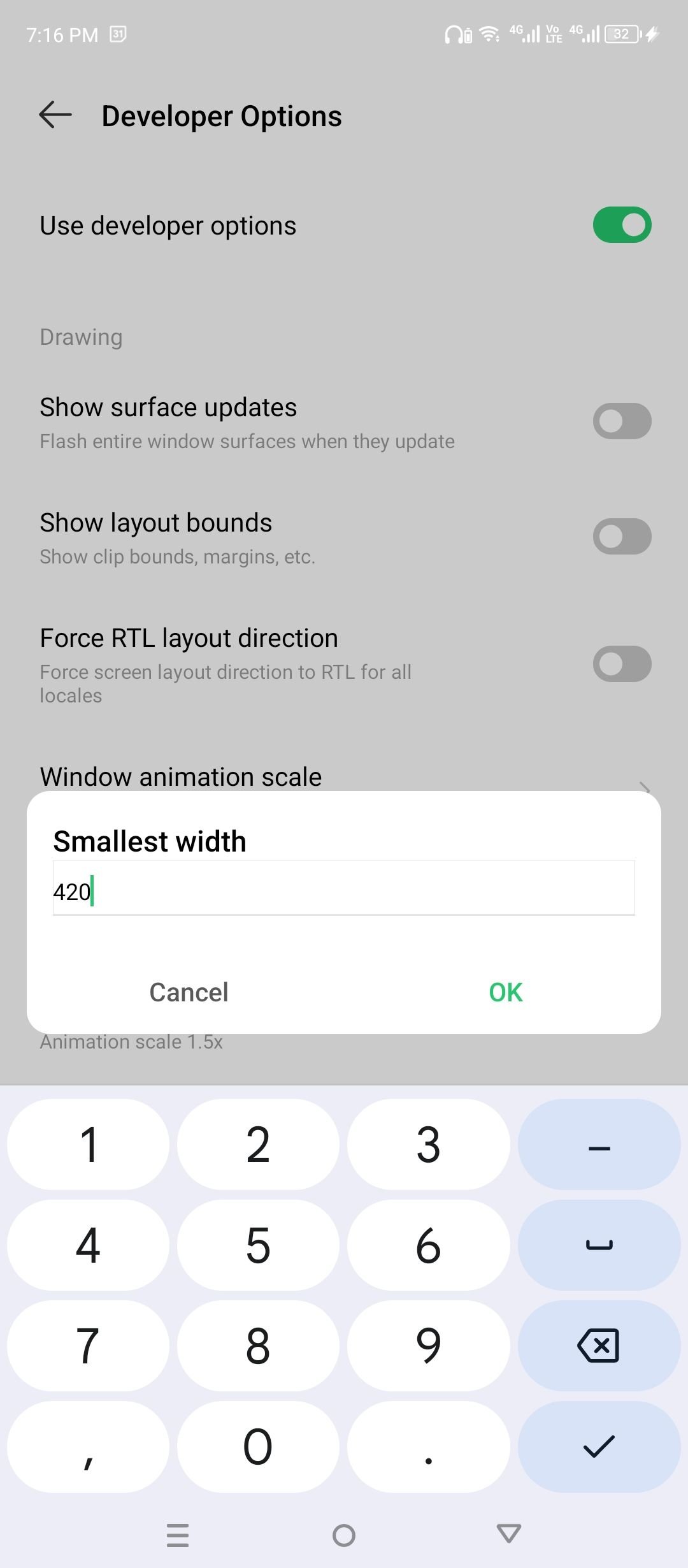
Débogage du GPU
Le «découverte» se produit lorsque des parties de l'écran sont dessinées plusieurs fois dans une seule trame. Ce paramètre montre une superposition à code couleur où chaque couleur signifie combien de couches ont été dessinées. Le bleu est bien (une fois), le rouge est mauvais (quatre fois ou plus). Utile pour repérer les éléments d'écran qui se chevauchent trop, ce qui peut ralentir les choses.
Force 4x MSAA
MSAA (anti-échantillon anti-aliasing) est une technique pour lisser les bords déchiquetés dans les graphiques 3D. Ce paramètre s'allume dans les applications OpenGL ES 2.0 (OpenGL est la plate-forme que de nombreuses applications et jeux utilisent pour afficher les graphiques 2D ou 3D). Les jeux peuvent être plus beaux avec lui, mais la durée de vie de la batterie et les performances peuvent prendre un coup.
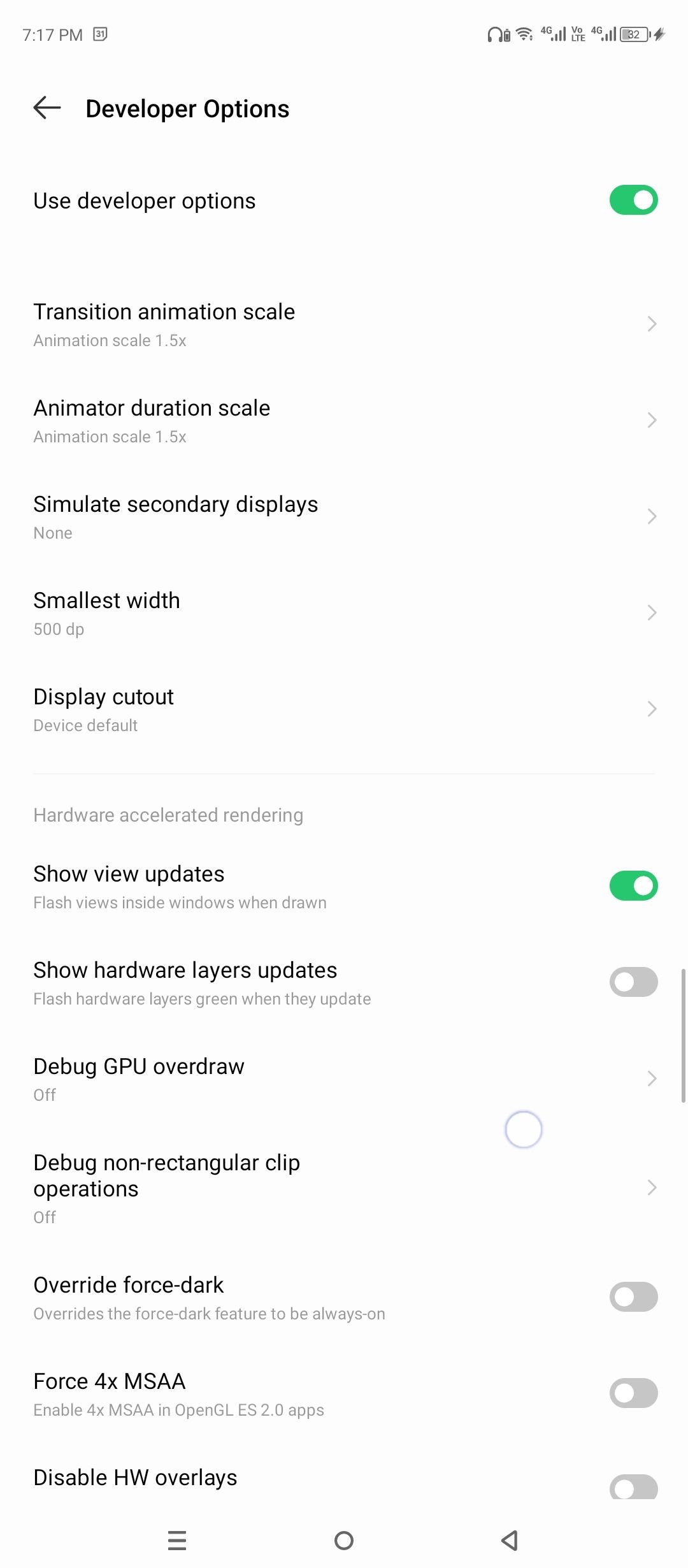
Désactiver les superpositions HW
Normalement, Android décide quelles parties de l'écran que le GPU doit gérer et ce que le compositeur matériel doit gérer. Les superpositions de désactivation sautent cette décision et obligent le GPU à tout dessiner. Il peut résoudre les problèmes vacillants dans de rares cas, mais ne le laissez pas. Il utilise plus de puissance.
Rendu Profile GPU
Montre combien de temps il faut votre téléphone pour dessiner chaque trame d'animation, en utilisant un petit graphique à barres. Chaque barre représente un cadre. S'ils restent sous la ligne verte, les choses sont lisses. S'ils vont au-dessus, votre écran bégaie. Cela aide lors du test des applications lourdes d'animation.
Afficher les mises à jour des calques matérielles
Certaines parties de votre écran sont dessinées en utilisant quelque chose appelé les couches matérielles, en particulier pendant les animations. Ce paramètre les clignote lorsqu'ils se mettent à jour. C'est principalement pour diagnostiquer pourquoi les animations se sentent lentes ou brisées.
Afficher l'utilisation du processeur
Ajoute une superposition flottante montrant ce que fait le processeur de votre téléphone. Vous verrez quelles applications sont actives, la charge qu'ils placent sur le système et les ressources de fond. À portée de main lorsque votre téléphone est chaud ou lent et que vous ne savez pas pourquoi.
Activer les couches de débogage du GPU
Pour les applications qui utilisent Vulkan (un autre moteur graphique, plus récent que OpenGL), cela ajoute des couches de débogage pour aider à repérer les problèmes de rendu. Cela ne fonctionne que si l'application et votre système le prennent en charge.
Montrer tous les anrs
ANR signifie que l'application ne répond pas. » Normalement, Android montre cet avertissement lorsqu'une application gèle au premier plan.
Ne gardez pas les activités
Forces votre téléphone à arrêter chaque application au moment où vous le quittez. Ainsi, lorsque vous changez de retour, il doit recharger à partir de zéro. Il est utile de tester comment une application se comporte lorsqu'elle est lancée froide. Mais cela rend le multitâche quotidien impossible.
Limite de processus de fond
Cela casse le nombre d'applications qu'Android peut garder ouverte en arrière-plan. Plus il permet de moins, plus il ferme agressivement les choses. Si votre téléphone est bas sur la mémoire, vous pourriez voir moins de beroute avec cela, mais les applications rechargeront plus souvent.
Forcer les activités à être résidantes
Certaines applications bloquent la prise en charge multi-fenêtres. Ce paramètre l'emporte sur cela, vous permettant d'utiliser un écran partagé même si l'application n'a pas été conçue pour cela. Les dispositions peuvent se casser, mais la fonction fonctionne généralement.
Activer les fenêtres FreeForm
Ajoute la prise en charge des fenêtres flottantes pour les applications, ce qui les fait se comporter davantage comme des fenêtres de bureau. Cela fonctionne rarement bien sur les téléphones, mais sur des tablettes ou des systèmes Android modifiés, il peut offrir de la flexibilité.
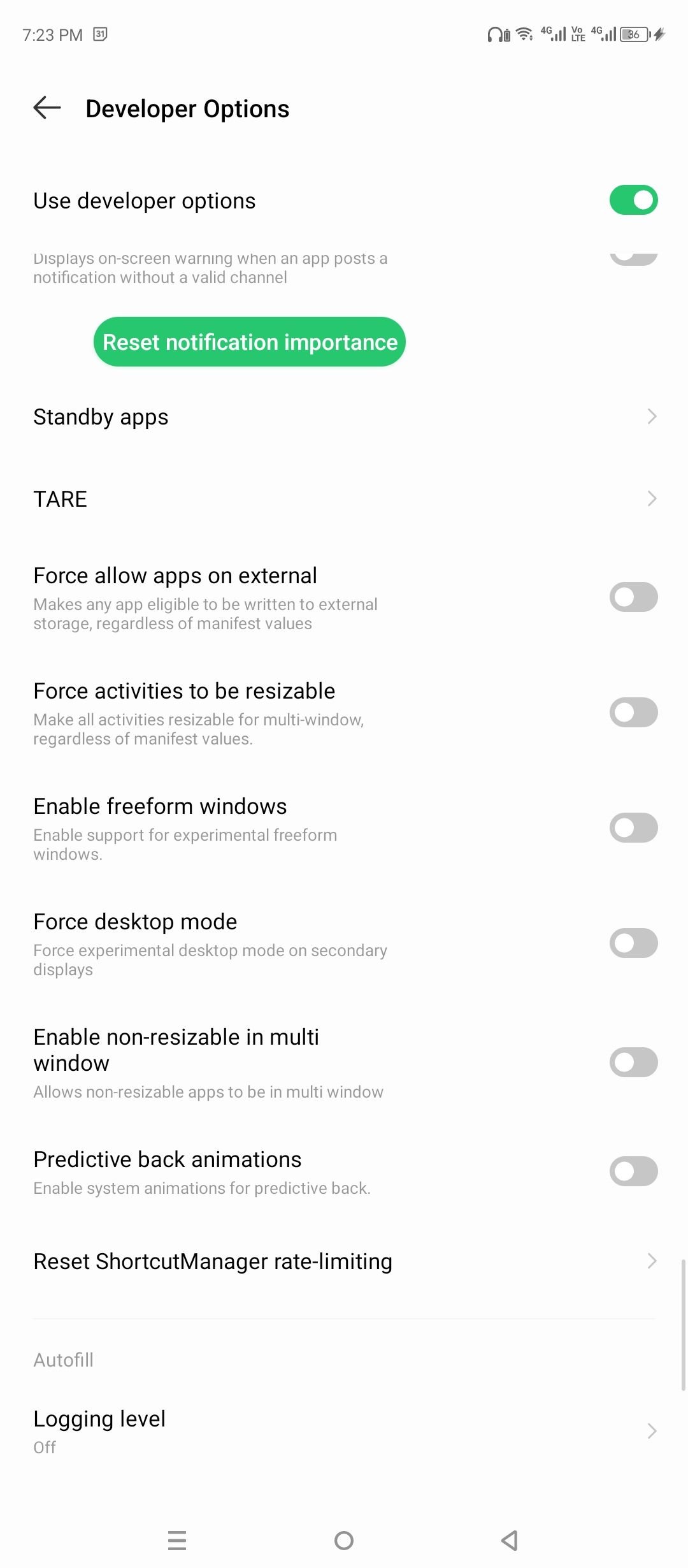
Mode de couleur d'image
Pour les téléphones avec des affichages de couleurs larges, cela oblige les applications à utiliser la gamme complète. Si votre écran est calibré ou précis (comme certains OLED), vous remarquerez peut-être des tons plus riches. Il n'a aucun effet visible sur la plupart des écrans.
Activer le mode sa sécurité Wi-Fi
Lorsqu'il est activé, cela réduit les analyses de fond agressives et les commutateurs de connexion. Il est conçu pour stabiliser le Wi-Fi sur certains appareils qui parcourent constamment le signal. Vous ne remarquerez pas de différence à moins d'avoir des connexions squameuses. Ensuite, cela pourrait aider.
Wi-Fi Scanstling
Android analyse régulièrement les réseaux Wi-Fi en arrière-plan. Sur les téléphones plus récents, il limite la fréquence à laquelle ces analyses sauvent la batterie. Si vous utilisez des outils d'automatisation ou des déclencheurs basés sur la localisation (comme des applications qui agissent lorsque vous arrivez à votre bureau), vous voudrez peut-être désactiver la limitation. Il rend la numérisation plus fréquente, mais draine plus de puissance.
Afficher les appareils Bluetooth sans noms
Normalement, les menus Bluetooth ne montrent que des appareils qui diffusent un nom amical. Ce paramètre montre des adresses matérielles brutes pour les appareils même si elles n'ont pas été identifiées. Uniquement utile si vous essayez de s'associer à quelque chose de capricieux ou sans nom.
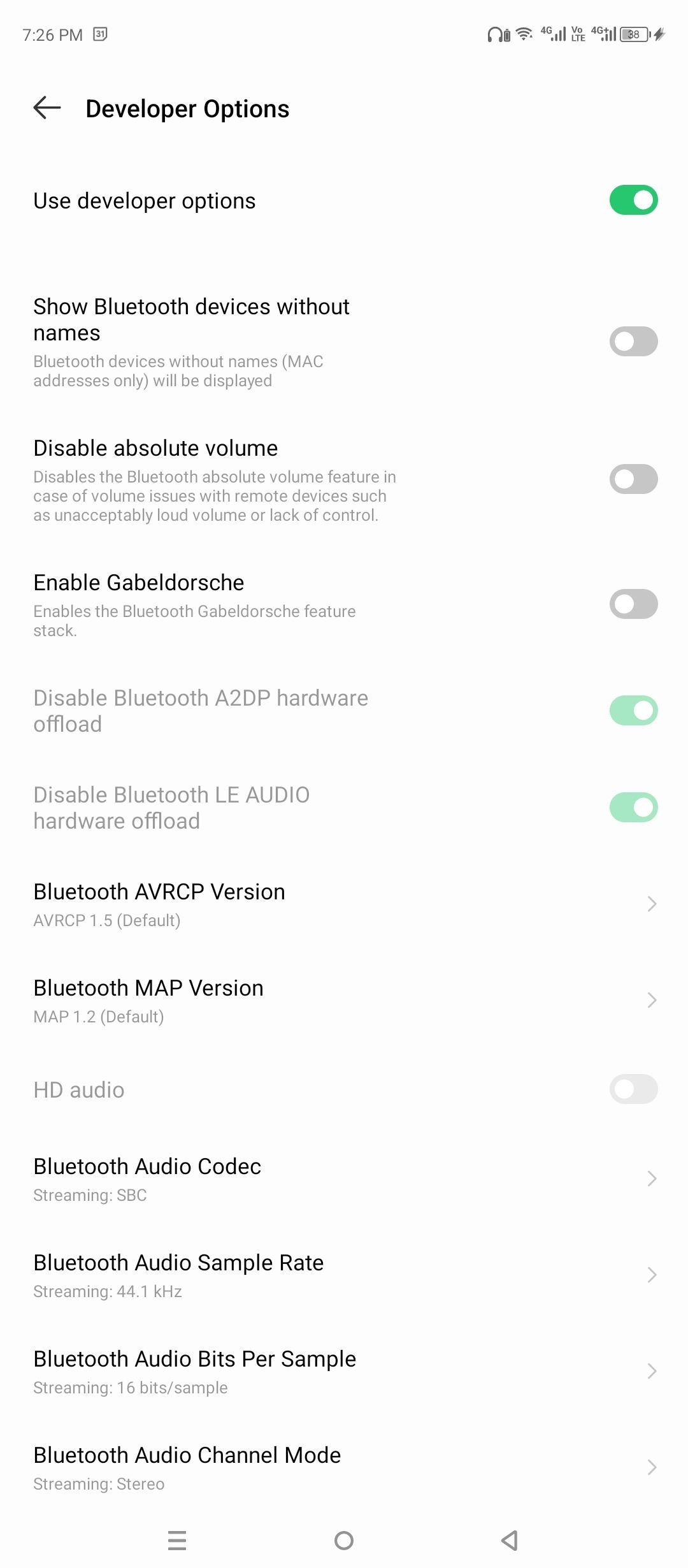
Activer Gabeldorsche
Une pile Bluetooth retravaillée. Cela change le fonctionnement de Bluetooth dans les coulisses. Certains fabricants le gardent par défaut car il est plus récent et non entièrement stable. Vous n'aurez pas grand-chose à moins que vous testiez des performances Bluetooth ou des problèmes de débogage.
Afficher les avertissements de la chaîne de notification
Les applications peuvent diviser leurs notifications en «canaux» (comme l'un pour les messages, un autre pour les appels). Ce paramètre vous met en garde lorsqu'une application ne configure pas correctement ses canaux. Utile pour attraper des applications qui ne se comportent pas bien avec les contrôles de notification.
Force le mode de bureau
Pour les téléphones qui prennent en charge les écrans externes (comme Samsung DEX), ce paramètre force les applications dans une disposition de style de bureau lorsqu'elle est branchée. Il a généralement besoin de drapeaux supplémentaires pour être utiles. La plupart des téléphones l'ignorent.
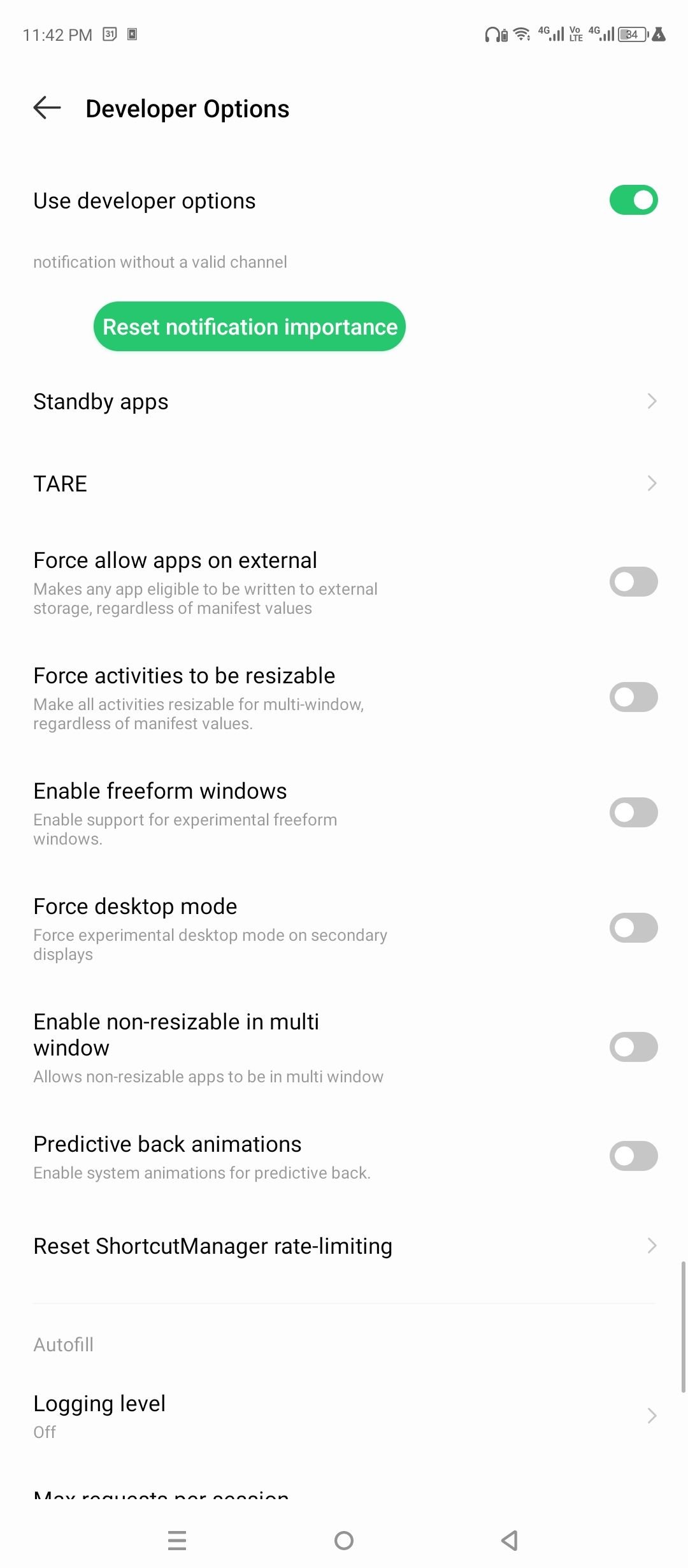
Réinitialiser la limitation du taux de raccourci
Android limite la fréquence à laquelle une application peut mettre à jour ses raccourcis (comme ces petites actions rapides que vous obtenez à partir d'une icône à longue pression). Cela réinitialise ce compteur. Vous n'en aurez pas besoin à moins de tester le comportement de l'application.
Mode strict activé
Clignote l'écran rouge chaque fois qu'une application fait quelque chose lent sur le thread principal (comme les appels réseau ou le traitement lourd). Il est destiné à assister au mauvais comportement dans le code d'application. Aucun effet visible à moins que vous ne développiez activement des applications.
Réinitialiser les options de développeur
Si vous avez trop gâché ou oublié ce que vous avez changé, cela réinitialise tout dans le menu à par défaut. Cela n'affecte pas vos applications ou données. Juste les bascules.
Les options de développeur ne sont pas seulement pour les développeurs. Il s'agit d'un panneau de commande qui expose les internes d'Android. Vous pouvez rendre les animations plus vives, voir comment la mémoire est utilisée ou suivre ce que fait votre téléphone sous la surface. Mais ce n'est pas un terrain de jeu.
Vous pouvez lire l’article original (en Angais) sur le sitewww.howtogeek.com